Vsebina
Danes optični bralniki niso tako priljubljeni kot nekoč, ker imajo mnogi uporabniki raje večnamenske naprave, vendar so nekateri modeli takšne opreme še vedno pogosti. Epson Perfection V33 je ena od teh zunanjih naprav. Ta optični bralnik pravilno opravlja svoje funkcije in je združljiv z vsemi različicami operacijskih sistemov Windows, za pravilno delovanje pa boste morali ročno namestiti združljive gonilnike, o čemer bomo govorili v našem članku.
Iščemo in namestimo gonilnike za optični bralnik Epson Perfection V33
Vse danes opisane metode zahtevajo od uporabnika povsem drugačna dejanja. Zaradi tega obstajajo razlike pri izbiri. Vsak uporabnik sam izbere možnost, ki se zdi lažja ali najprimernejša v trenutni situaciji.
1. način: Epsonovo uradno spletno mesto
Epson Perfection V33 še vedno podpirajo razvijalci, kar pomeni, da mora imeti na uradni spletni strani ločeno stran, kjer so objavljene najnovejše posodobitve vseh datotek in pomožnih programov. Vse, kar morate storiti, je poiskati to stran in prenesti potrebne gonilnike.
Obiščite Epsonovo uradno spletno mesto
- Če želite to narediti, kliknite zgornjo povezavo in pojdite na glavno stran spletnega mesta "Gonilniki in podpora".
- Pri iskanju na strani, ki se odpre, vnesite Epson Perfection V33 in izberite ustrezen rezultat, da odprete stran izdelka.
- Razširite razdelek z gonilniki. Upoštevajte, da obstaja tudi kategorija, imenovana "Programska oprema"... Nanjo se lahko vrnete pozneje, če želite prenesti pomožne programe za hitro pridobivanje in urejanje slik iz optičnega bralnika.
- Ko razširite seznam z gonilniki, najprej identificirajte svoj operacijski sistem, če se to ni zgodilo samodejno.
- Zdaj lahko nasproti vrstice z imenom gonilnika kliknete "Prenesi"da začnete nalagati.
- Počakajte, da se prenos konča, in odprite nastali arhiv.
- Zaženite tam izvedljivo datoteko.
- Ko odprete čarovnika za namestitev, takoj pojdite na naslednji korak s klikom na gumb "Naprej".
- Sprejmite pogoje licenčne pogodbe, tako da označite ustrezno polje in znova kliknete na "Naprej".
- Počakajte, da se namestitev konča.
- Prejeli boste obvestilo, da je bil ta postopek uspešen, in lahko nadaljujete z interakcijo z napravo takoj po njeni povezavi.
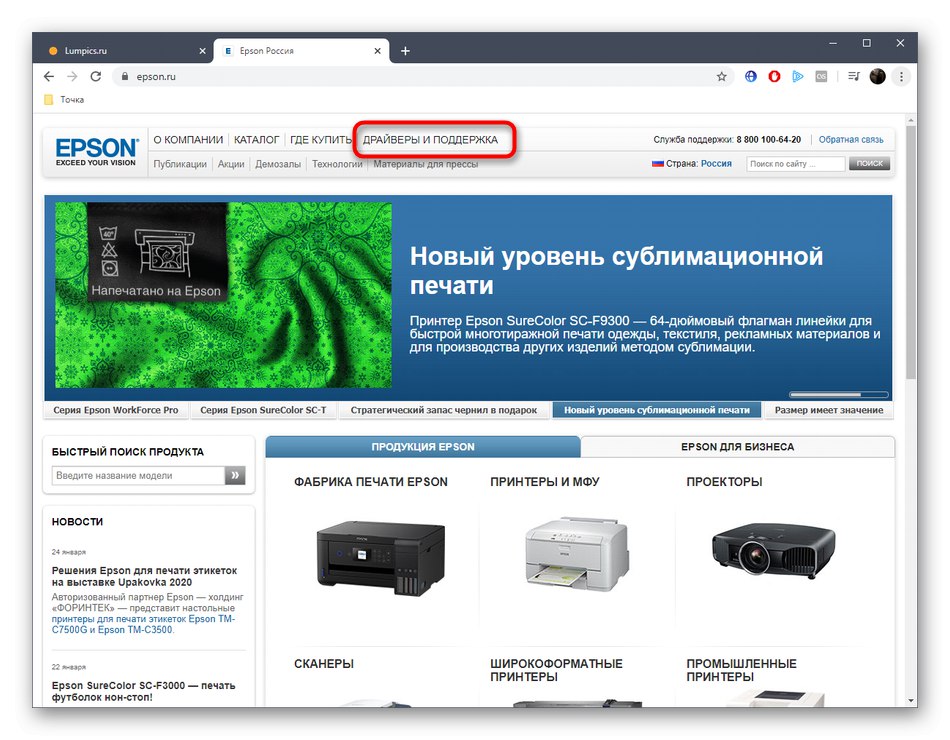
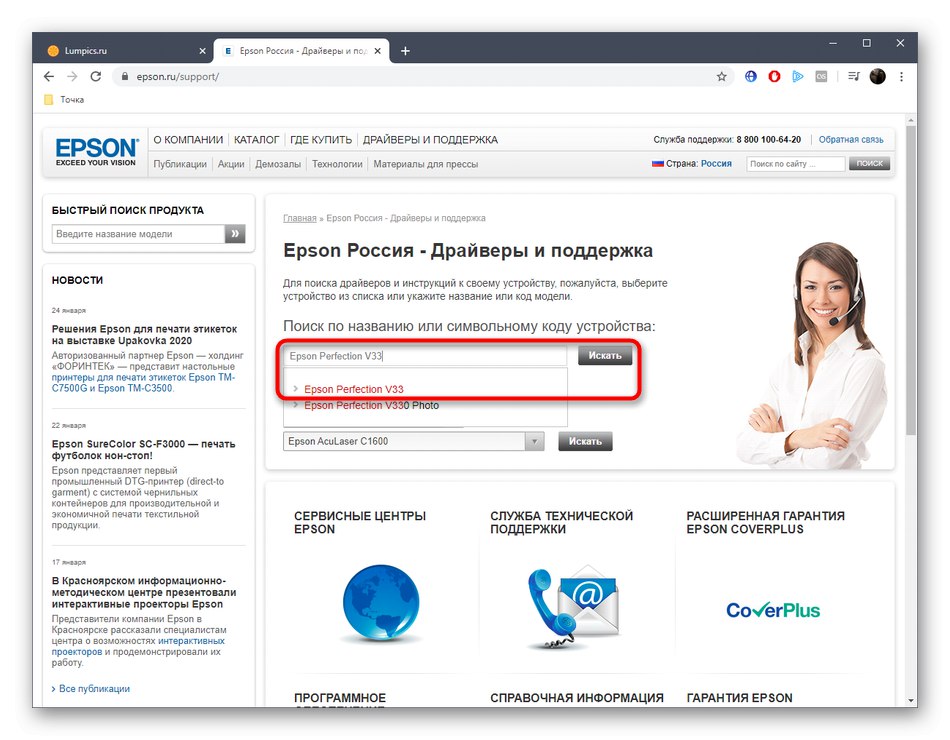
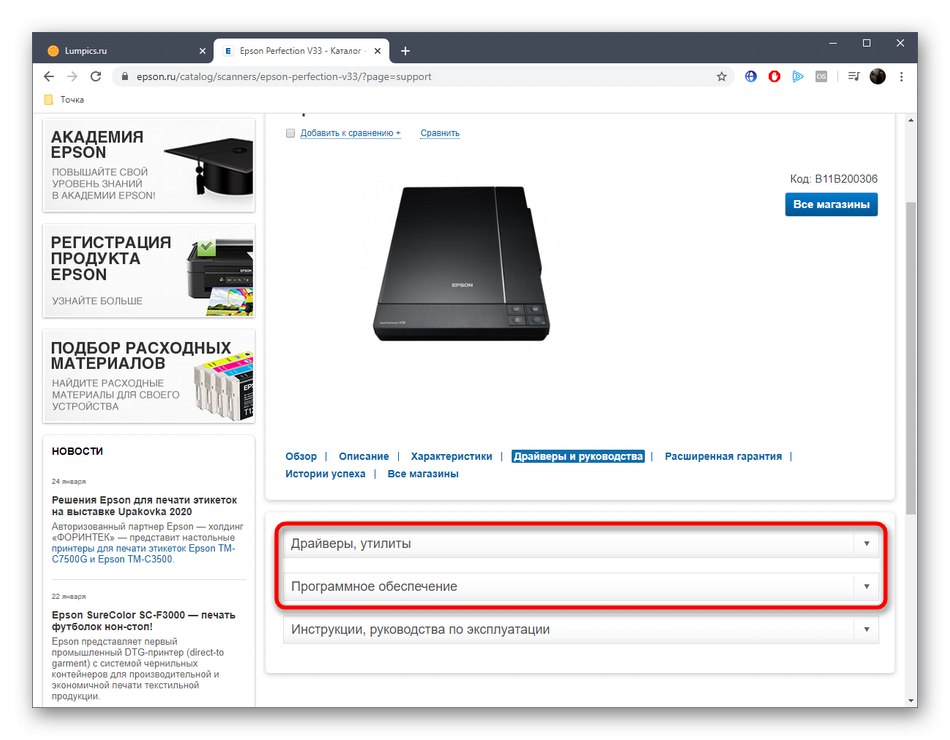
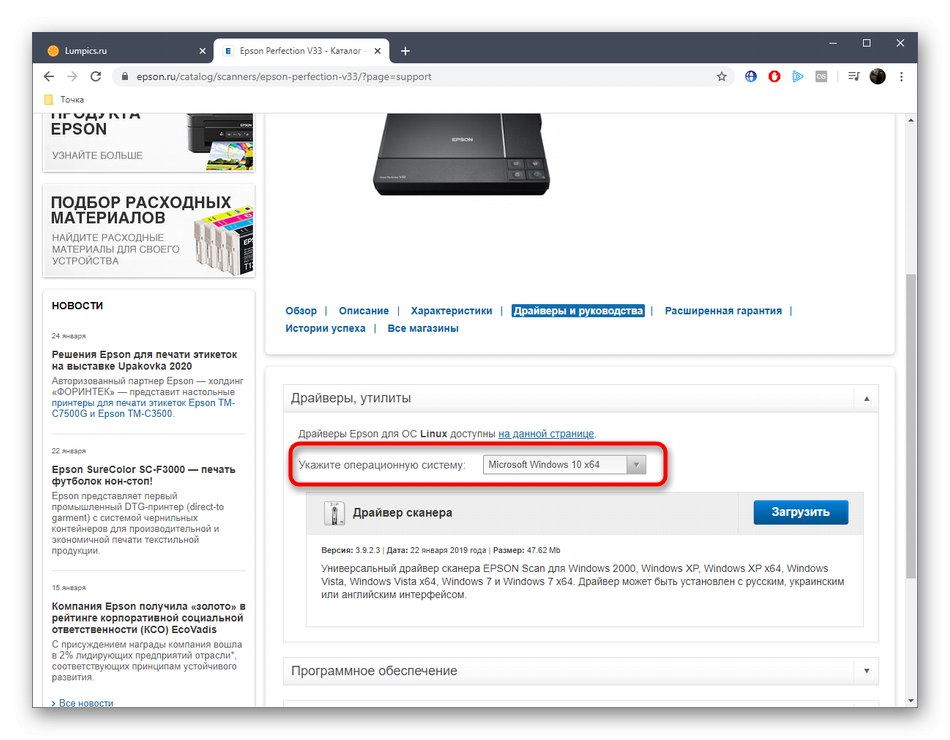
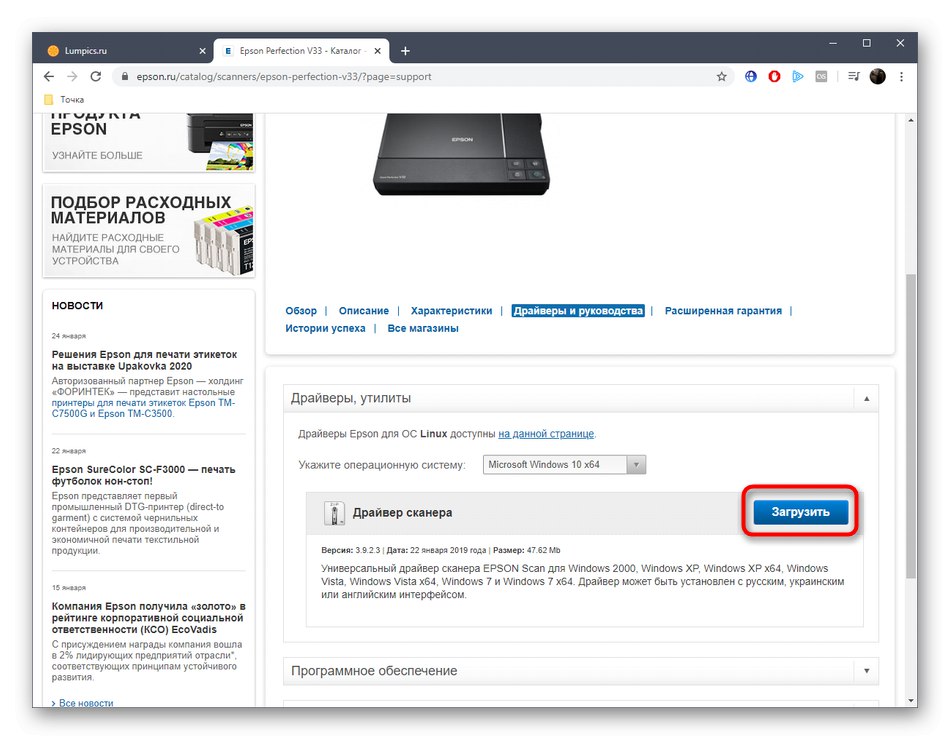
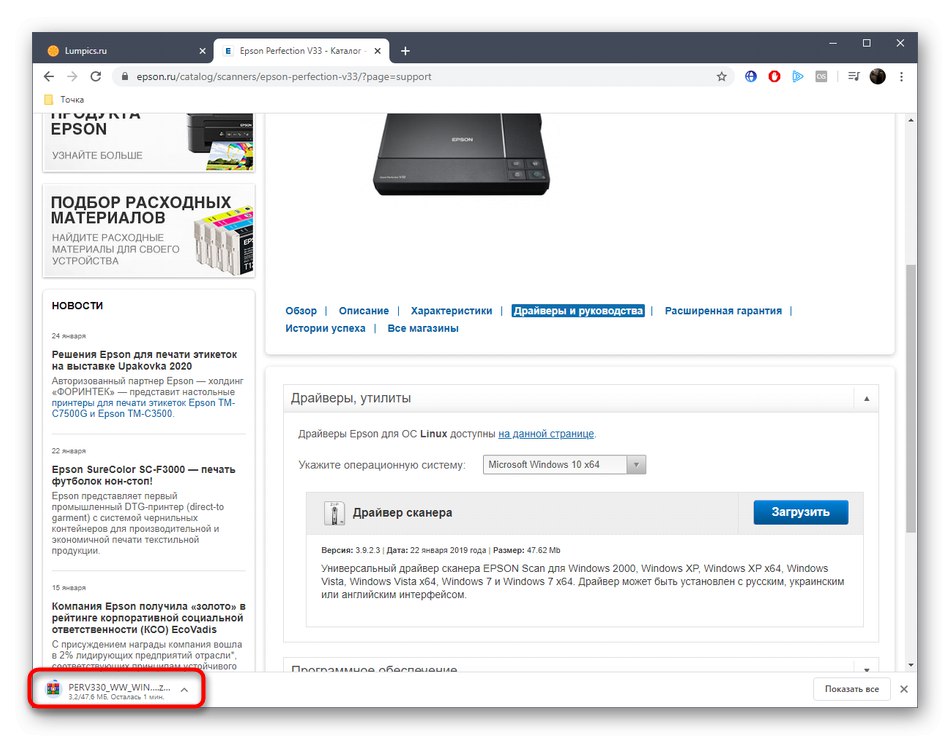
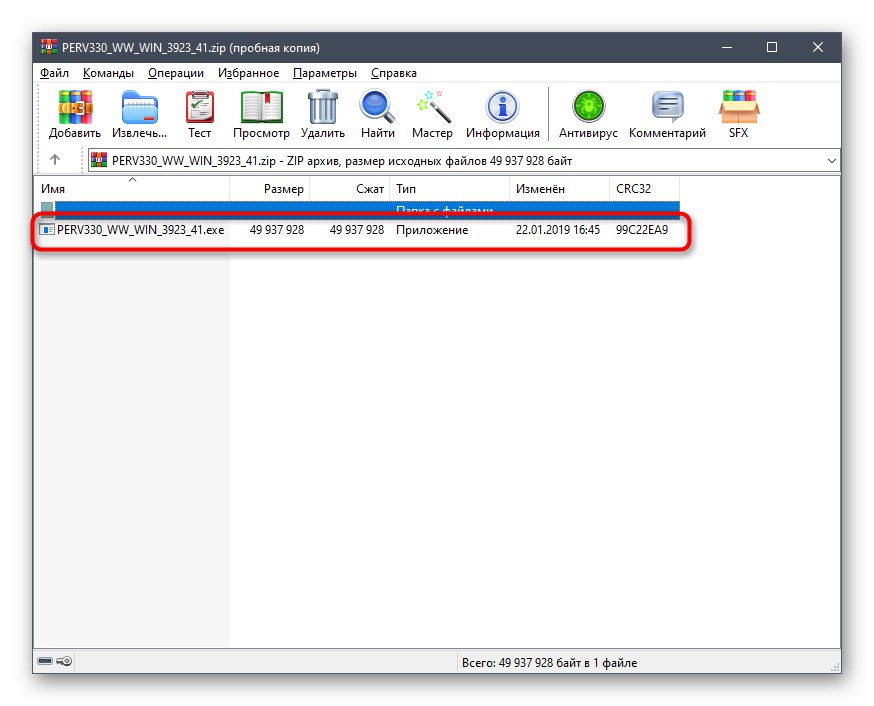

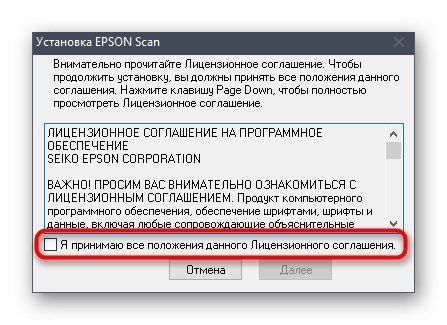
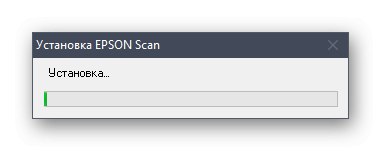
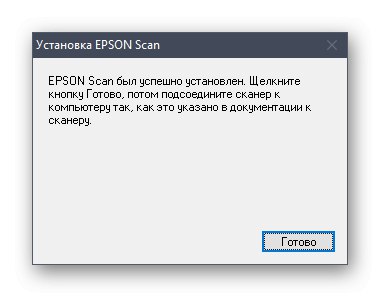
2. način: Epsonov pripomoček Helper
Iz nekega razloga zgornja metoda pri nekaterih uporabnikih morda ne bo delovala. V tem primeru vam svetujemo, da si podrobneje ogledate lastniški pripomoček podjetja Epson, ki vam omogoča samodejno namestitev manjkajočih datotek za optični bralnik zadevnega modela. Vse, kar morate storiti, je, da ga prenesete in zaženete preverjanje, ki vam ne bo vzelo veliko časa.
Obiščite Epson Software Updater z uradnega spletnega mesta
- Sledite zgornji povezavi in začnite prenašati program Epson Software Updater.
- Zaženite nastalo izvršljivo datoteko.
- Potrdite pogoje licenčne pogodbe in nadaljujte naprej.
- Počakajte na konec namestitve, ne da bi zaprli aktivno okno.
- Po zagonu aplikacije na pojavnem seznamu izberite Epson Perfection V33.
- Potrdite polja za gonilnike in podporno programsko opremo za prenos ter nato začnite s prenosom teh komponent.
- Pred namestitvijo boste morali znova potrditi licenčno pogodbo.
- Nato preučite pravila namestitve in kliknite na "Začni".
- Po obvestilu o zaključku namestitve zaprite trenutno okno.
- Zaprite program Epson Software Updater, če s tem pripomočkom ne boste več izvajali nobenih postopkov.
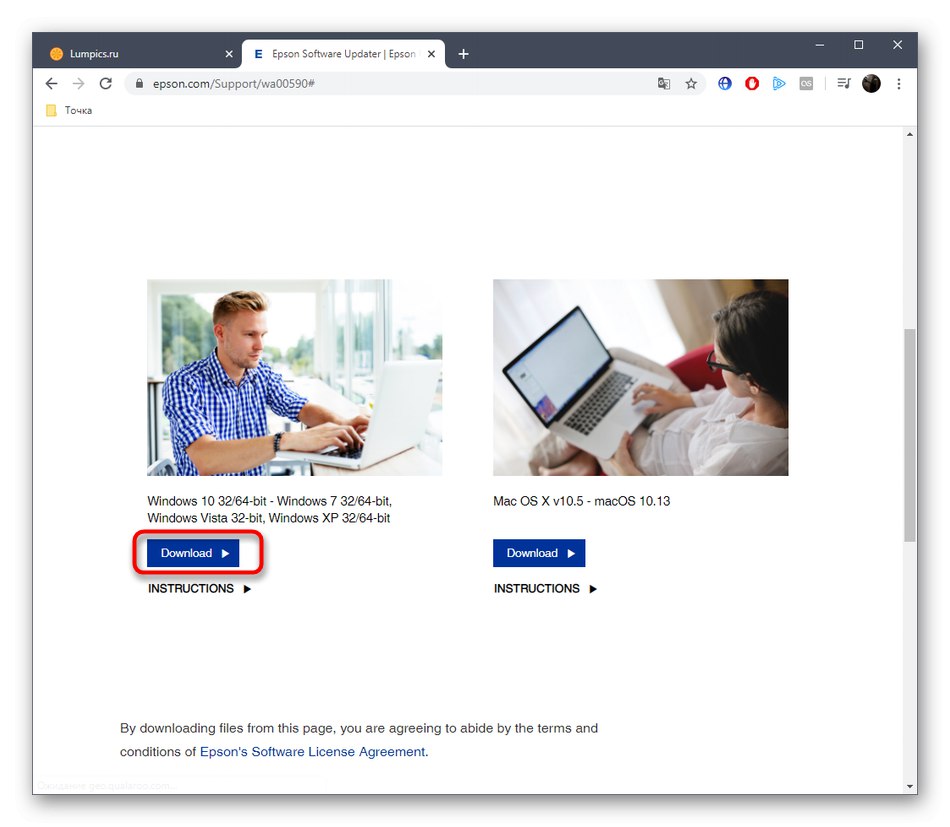
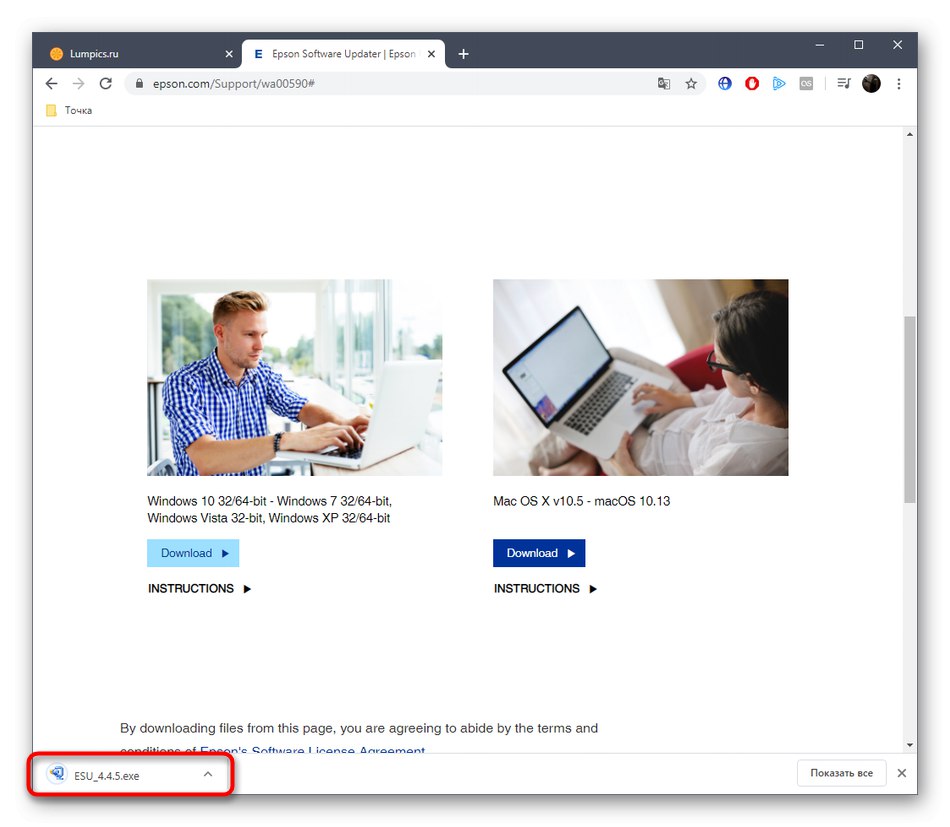
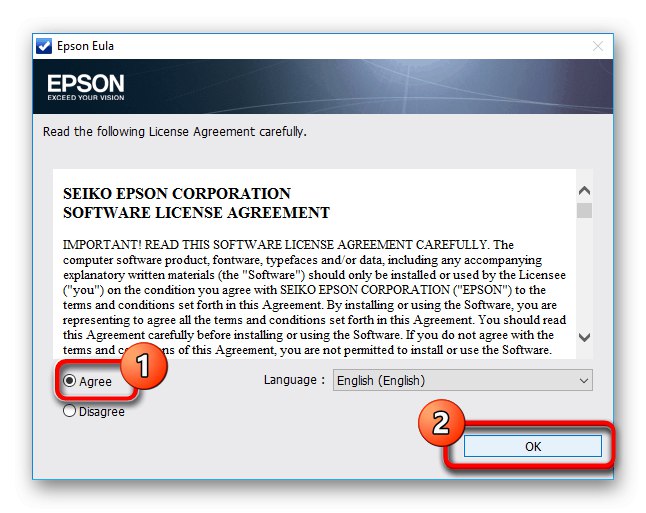
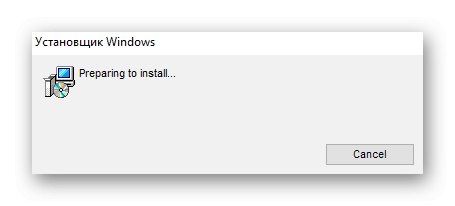
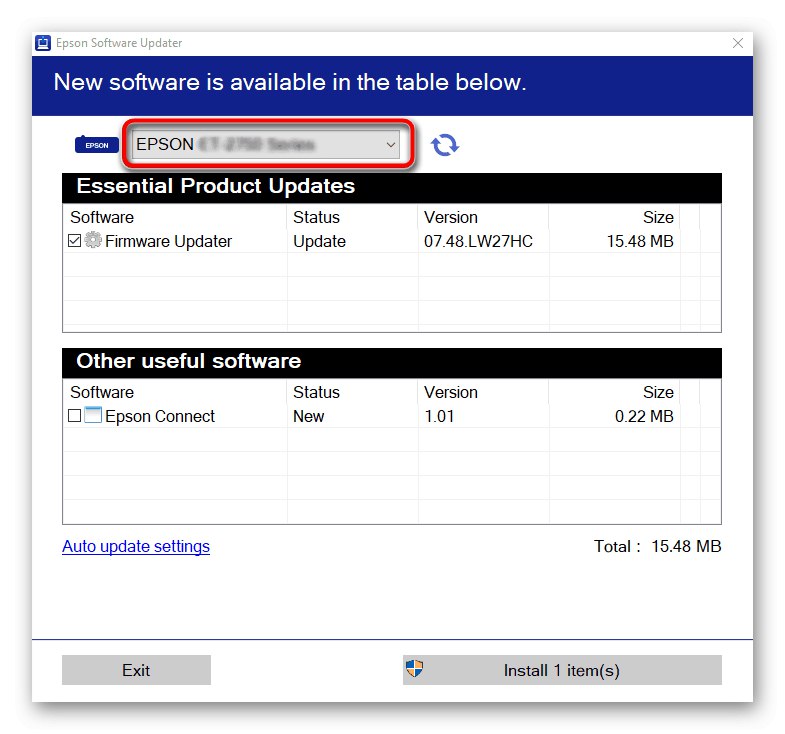
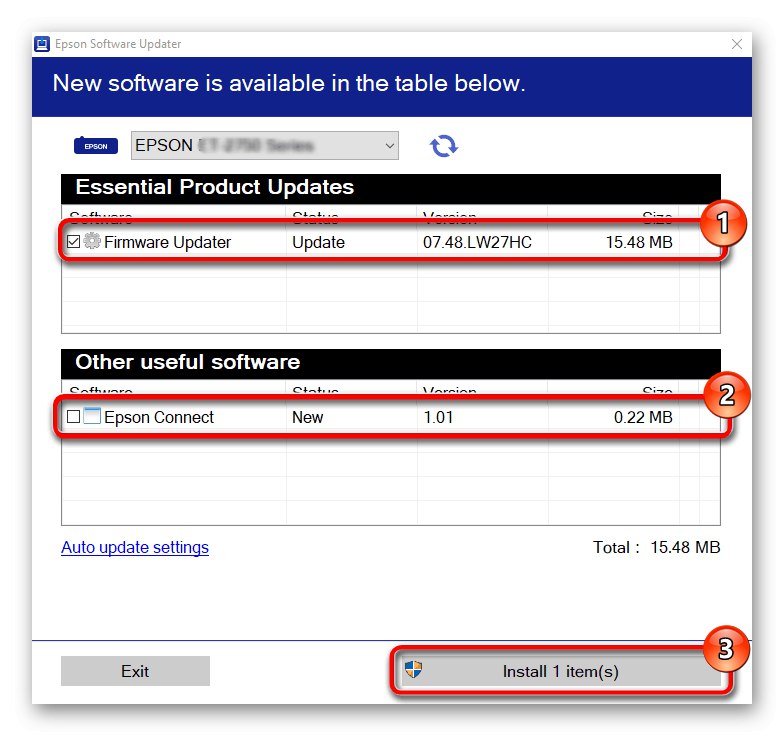
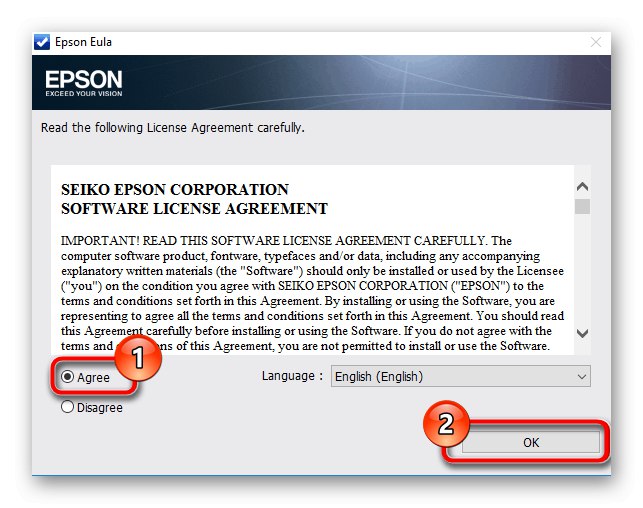
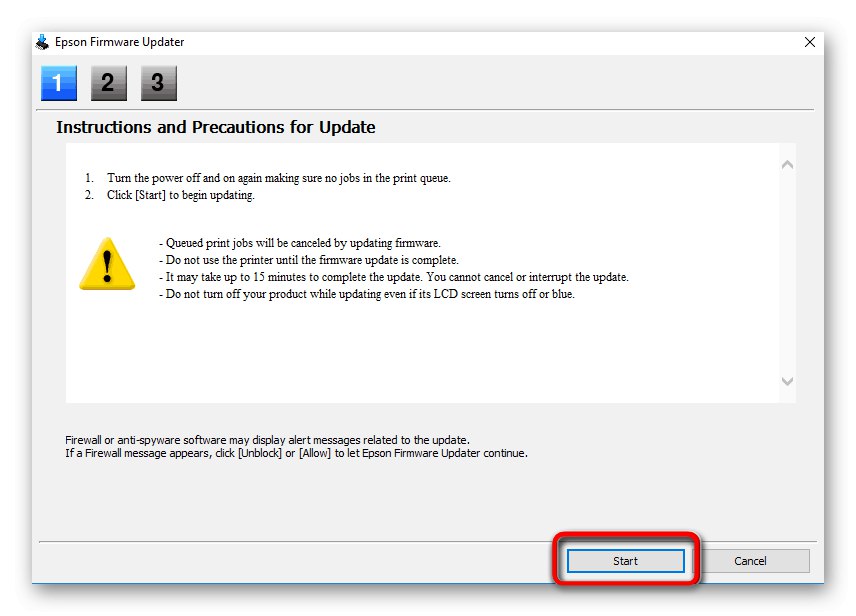
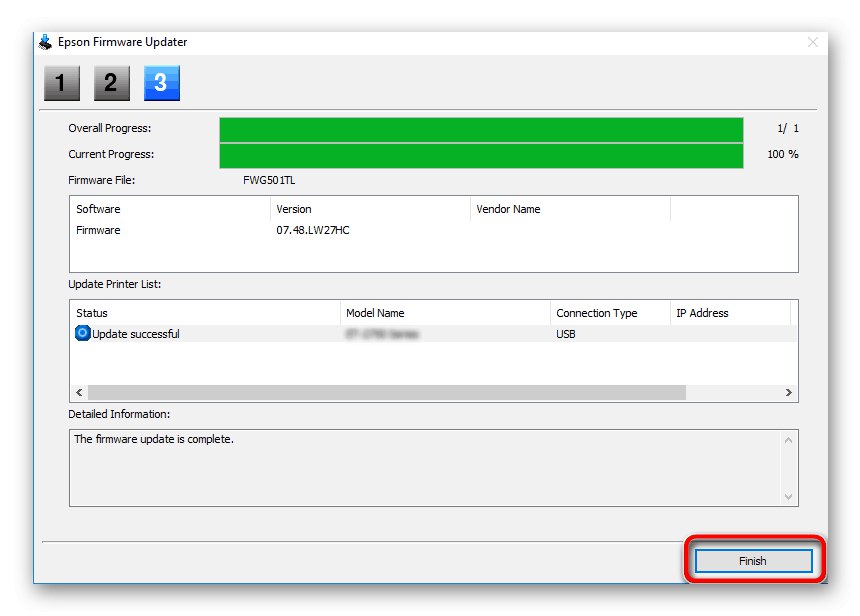
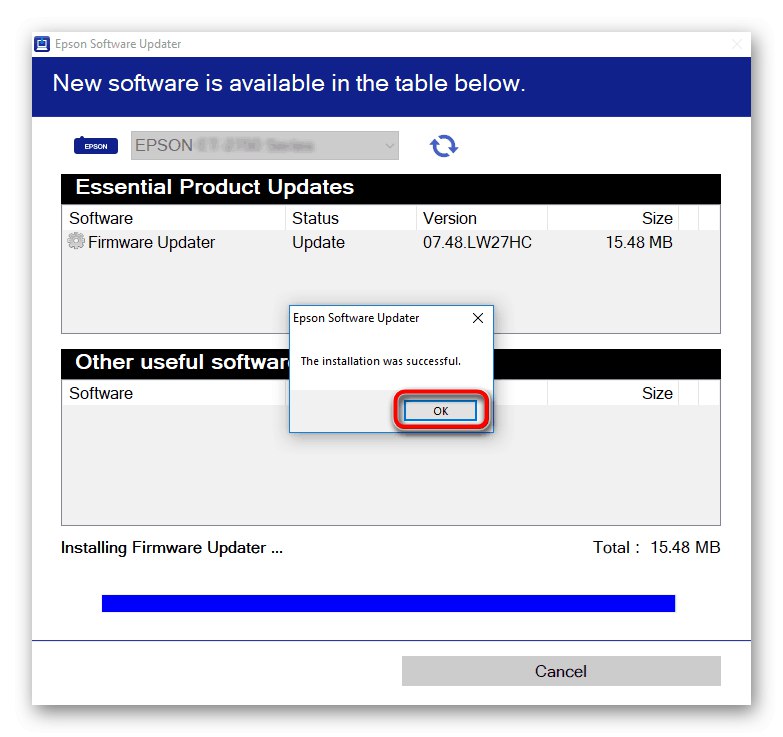
Priključite optični bralnik in pojdite na delo, da se prepričate, da nameščene datoteke delujejo pravilno.
3. način: Programska oprema tretjih oseb
Zmogljivosti zgoraj obravnavanega pripomočka so precej omejene, kar je povezano s podporo samo za blagovne znamke Epson. Če želite bolj globalno aplikacijo, poglejte rešitve, katerih glavna funkcionalnost je osredotočena na posodabljanje gonilnikov za vse naprave, povezane z računalnikom, vključno z zunanjimi napravami. Navodila za uporabo te metode na primeru Rešitev DriverPack našli boste s klikom na naslednjo povezavo.
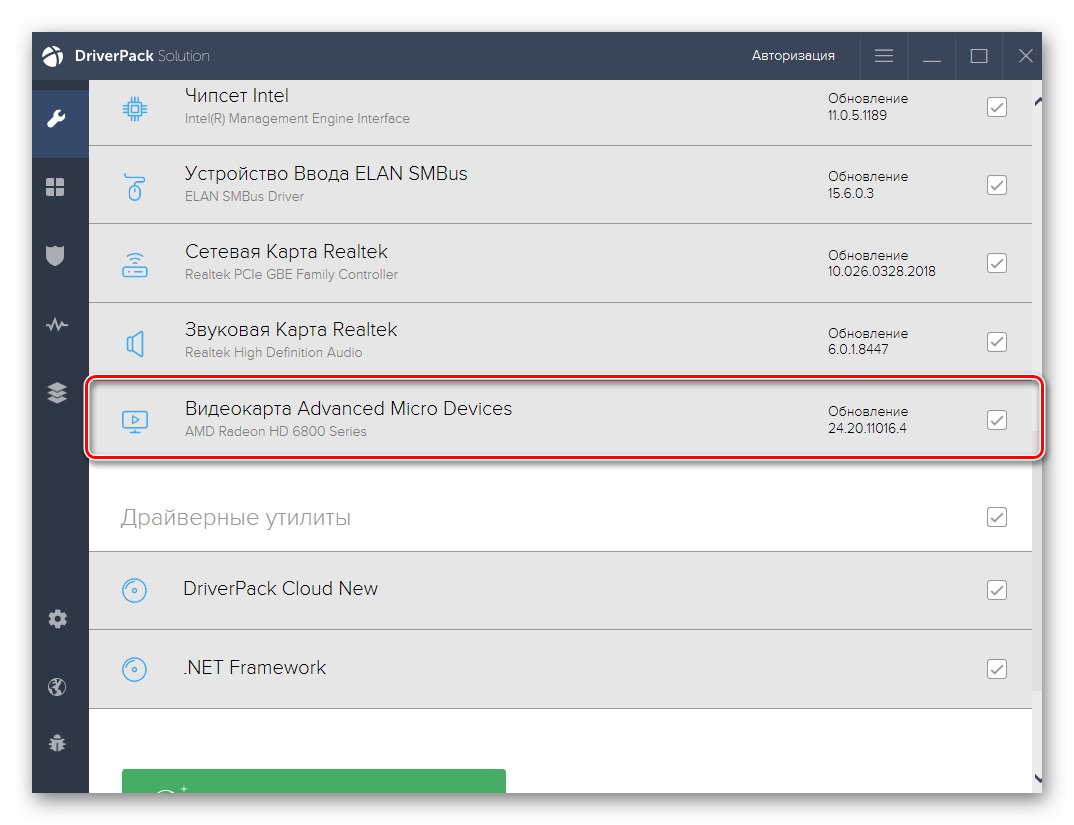
Več podrobnosti: Namestitev gonilnikov prek DriverPack Solution
Nič vam ne preprečuje uporabe istega programa DriverPack Solution za hitro posodobitev vseh potrebnih gonilnikov, vključno z datotekami Epson Perfection V33. Ne pozabite najprej priključiti optičnega bralnika, da ga bo orodje zaznalo. Lahko pa uporabite katerega od drugih priljubljenih programov, ki so opisani v drugem pregledu na našem spletnem mestu.
Več podrobnosti: Najboljša programska oprema za namestitev gonilnikov
4. način: enolični ID optičnega bralnika
Predzadnja metoda vključuje uporabo edinstvenega ID-ja programske opreme optičnega bralnika Epson Perfection V33, ki ga vidite spodaj. To je mogoče določiti v meniju Device Manager (Upravitelj naprav), vendar smo vam to olajšali.
USBVID_04B8 & PID_0142
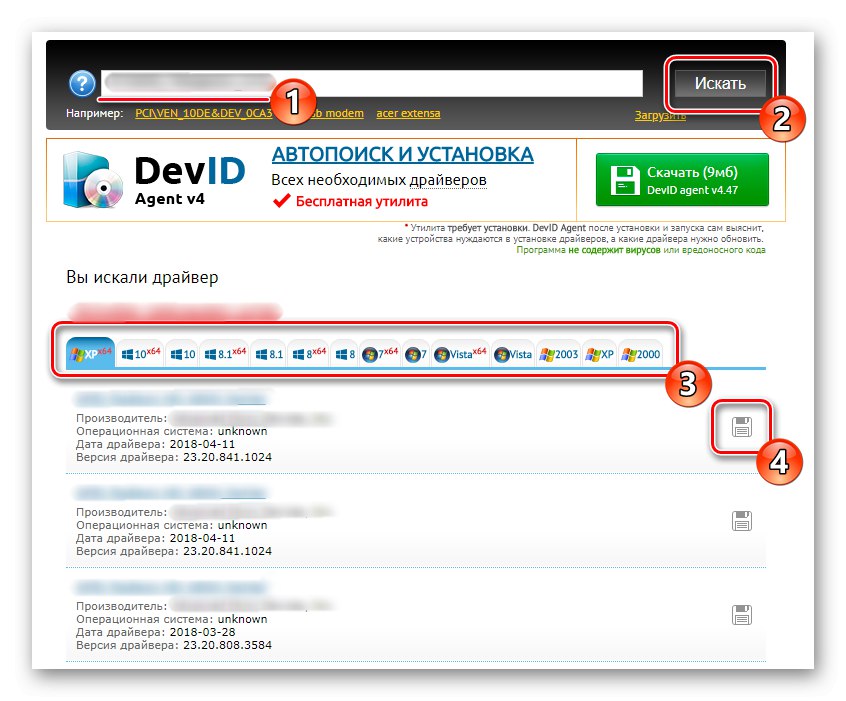
Poiskati morate le posebno spletno storitev, kamor lahko vnesete edinstveni ID za iskanje združljivih gonilnikov. Zdaj je takšnih mest ogromno, glavna naloga pa je izbrati zanesljivo in priročno. Nekaj priljubljenih rešitev te vrste je opisal drug naš avtor, ki je prikazal vizualno analizo te metode. Če želite s kodo poiskati pravo programsko opremo, glejte ta priročnik.
Več podrobnosti: Kako najti voznika po osebnem dokumentu
5. način: Standardno orodje sistema Windows
Na koncu gradiva želimo spregovoriti o standardnem orodju Windows, ki vam omogoča samodejno iskanje posodobitev za gonilnike zunanjih naprav. Bodite previdni, saj boste tako prejeli le datoteke, ki so potrebne za delovanje optičnega bralnika, lastniško pomožno programsko opremo z grafičnim vmesnikom pa boste morali prenesti ločeno.

Več podrobnosti: Namestitev gonilnikov s standardnimi orodji Windows
Pravkar ste izvedeli o petih različnih metodah za pridobivanje gonilnikov za vaš optični bralnik Epson Perfection V33. Izbrati morate le pravega, da se boste hitro in brez težav spoprijeli z nalogo in v celoti sodelovali z napravo.